Pertama-tama saya ingin mengucapkan selamat kepada semua penggemar Windows 7 yang beruntung yang telah berhasil mengambil kunci dari Microsoft & TechNet. Jika Anda belum mendapatkan kuncinya, berhentilah membaca posting ini dan buka halaman Windows 7 7.
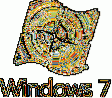
Jika Anda telah berhasil mengambil kunci maka saya ingin menyarankan beberapa hal yang dapat membantu Anda untuk mendapatkan pengalaman Windows 7 yang lebih baik. Ada banyak hal yang dapat Anda lakukan ketika Anda menginstal Windows baru, tetapi saya hanya akan mencantumkan faktor-faktor penting yang benar-benar membantu Anda.
Baca juga panduan "10 Hal yang perlu diingat sebelum menginstal Windows 7" saya.
1. Aktifkan Windows 7 dengan menggunakan kunci yang Anda dapatkan dari Microsoft. Untuk mengaktifkan Windows 7, klik kanan pada Computer> Properties (tombol Windows + Pause/Break juga akan membuka properti sistem), gulir ke bawah halaman untuk mendapatkan tautan Aktifkan Windows sekarang. Klik tautan dan pilih opsi Aktifkan Windows Online. Anda akan diminta untuk memasukkan kunci dan setelah Anda memasukkan kunci, salinan Windows 7 BETA Anda akan diaktifkan.
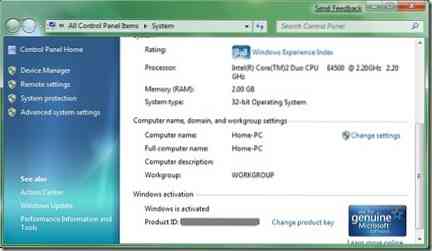
2. Instal Pembaruan Perbaiki Windows 7 MP 3 segera. Ini adalah pembaruan yang sangat penting karena Windows 7 dapat merusak file MP3 Anda. Anda bisa mendapatkan pembaruan dari halaman di bawah ini.
|Unduh Pembaruan|32-bit
|Unduh Pembaruan|64-bit
Saya juga telah membuat blog tentang masalah ini minggu lalu untuk memperingatkan semua pengguna Windows 7.
3. Instal perangkat lunak antivirus sebelum Anda mendapat masalah. Karena Windows 7 masih dalam tahap BETA, mungkin ada banyak bug keamanan dan peretas dapat menggunakan ini sebagai peluang terbaik.
4. Instal semua pembaruan yang tersedia melalui Pembaruan Windows dan juga simpan pembaruan Windows 7 untuk memastikan bahwa Anda akan mendapatkan semua pembaruan.
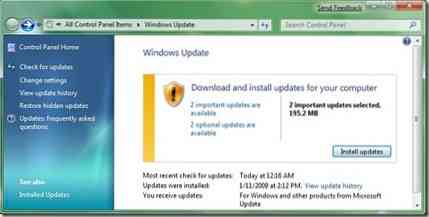
5. Meskipun sebagian besar driver di luar sana untuk Vista mendukung Windows 7, Anda mungkin mendapatkan kesalahan kompatibilitas saat menginstal perangkat lunak driver. Untuk menginstal driver Windows Vista pada Windows 7 ikuti langkah-langkah di bawah ini:
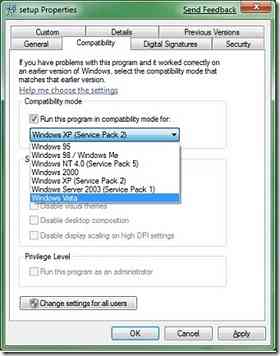
*Klik kanan pada file pengaturan dan pilih Properties.
* Beralih ke tab kompatibilitas dan centang kotak berlabel "Jalankan program ini dalam mode kompatibilitas untuk".
*Selanjutnya pilih Windows Vista dari daftar drop-down dan klik Apply.
*Instal drivernya.
6. Saat Anda menggunakan versi BETA Windows, Anda mungkin menghadapi banyak crash dan masalah terkait kinerja lainnya kapan saja. Untuk mengatasi masalah ini, selalu lebih baik untuk membuat titik pemulihan setelah Anda menginstal pembaruan, antivirus, dan perangkat lunak penting lainnya.
7. Buat disk pemulihan sistem (CD) menggunakan opsi disk pemulihan. Ketik Cadangkan dan Pulihkan di kotak pencarian menu Mulai dan tekan enter untuk membuka pusat pencadangan. Di panel kiri, klik tautan berlabel Buat disk pemulihan sistem untuk membuatnya.
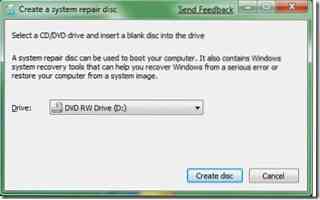
8.Buat cadangan gambar Windows 7 menggunakan fitur cadangan gambar bawaan Windows 7.Pencadangan gambar ini memungkinkan Anda memulihkan sistem ke keadaan sebelumnya jika sistem Anda juga tidak bisa boot.
9. Setelah membuat cadangan gambar, Anda perlu mengubah lokasi sebenarnya dari folder Dokumen karena Anda dapat menggunakan cadangan gambar kapan saja dan dapat kehilangan semua dokumen Anda. Anda perlu mengubah lokasi kedua folder ini. Buat perubahan kecil untuk menyelamatkan diri Anda dari kehilangan data besar dengan mengikuti langkah-langkah di bawah ini:
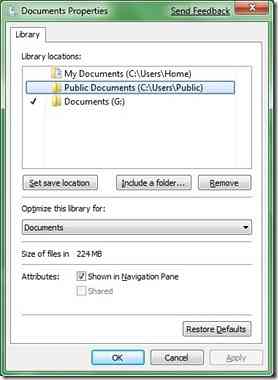
*Klik kanan pada folder Documents di menu Start dan pilih Properties.
*Di sini Anda perlu mengubah lokasi Perpustakaan. Klik tombol Sertakan folder dan pilih folder di drive lain dan klik Terapkan.
* Sekarang pilih folder yang baru saja Anda tambahkan dan kemudian klik Setel opsi simpan lokasi.
*Terakhir, hapus lokasi lama sehingga semua file akan disimpan di lokasi baru.
10. Matikan layanan dan fitur Windows 7 yang tidak perlu agar Windows 7 dapat berjalan lebih cepat.
Beri tahu saya jika Anda melakukan penyesuaian lain pada mesin Windows 7 Anda.
 Phenquestions
Phenquestions


